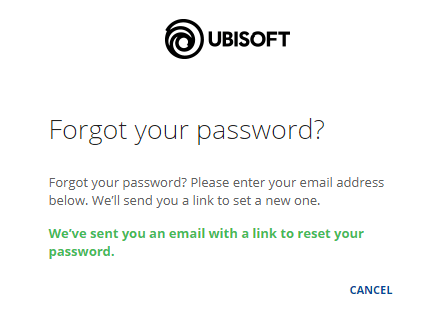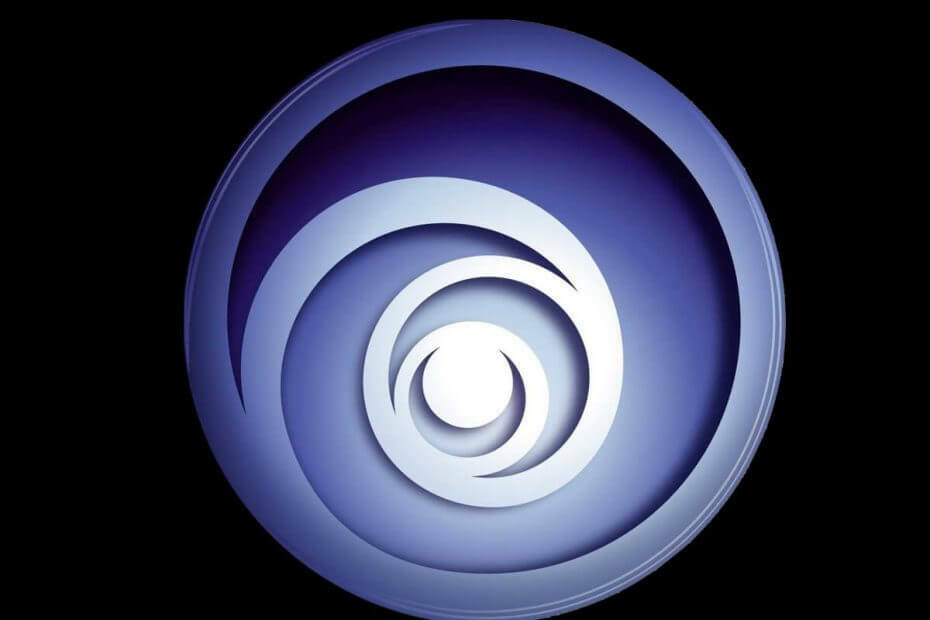
Ce logiciel maintiendra vos pilotes opérationnels, vous protégeant ainsi des erreurs informatiques courantes et des pannes matérielles. Vérifiez tous vos pilotes maintenant en 3 étapes faciles :
- Télécharger DriverFix (fichier de téléchargement vérifié).
- Cliquez sur Lancer l'analyse pour trouver tous les pilotes problématiques.
- Cliquez sur Mettre à jour les pilotes pour obtenir de nouvelles versions et éviter les dysfonctionnements du système.
- DriverFix a été téléchargé par 0 lecteurs ce mois-ci.
Certains utilisateurs ont signalé qu'ils rencontraient des problèmes lorsqu'ils essayaient de se connecter à leur Client Uplay.
Apparemment, ils reçoivent un message d'erreur qui ressemble à ce qui suit :
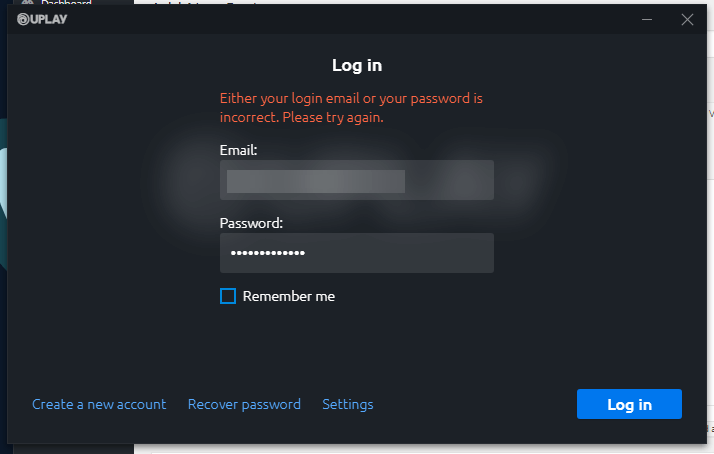
Les joueurs sur le forum sont plutôt furieux à ce sujet
[…] depuis hier, je n'ai pas pu me connecter à Uplay même si je n'ai jamais changé mon mot de passe. J'ai essayé de récupérer mon mot de passe, et même si je reçois l'e-mail de récupération et crée un nouveau mot de passe, il continue de dire que le lien est invalide ou expiré malgré le fait que je clique quelques secondes après apparaît.
Apparemment, le problème n'est pas aléatoire, et il arrive également aux utilisateurs qui n'auraient jamais changé leur mot de passe Ubisoft.
Plus encore, le problème semble également être lié au système de récupération de mot de passe d'Ubisoft.
Uplay indique que votre e-mail de connexion ou votre mot de passe est incorrect
Les mêmes utilisateurs sur les forums ont signalé que le problème s'est finalement résolu de lui-même.
Apparemment, les mots de passe qu'ils ont déjà essayés sont soudainement redevenus valides.
La seule explication pour laquelle un mot de passe peut ne pas fonctionner maintenant mais peut fonctionner plus tard est l'une des suivantes :
- Problèmes avec votre FAI
- Les logiciels malveillants perturbent les registres de votre PC
- Vous avez en fait oublié vos identifiants
1. Contactez votre fournisseur d'accès Internet
Demandez-leur s'ils ont apporté des modifications aux paramètres Internet ou réseau dans votre région.
S'ils l'ont fait, demandez-leur ce qu'ils ont changé exactement, afin que vous puissiez prendre les mesures appropriées.
2. Vérifiez votre PC pour les logiciels malveillants
Installez un outil antivirus tiers et exécutez une analyse complète du système pour voir si votre PC est infecté.
Une fois toutes les menaces détectées, ajoutez-les à votre coffre-fort antivirus et réessayez de vous connecter.
Malware affectant votre expérience de jeu ?
Essayez ces excellents outils antivirus pour garder votre PC propre !
3. Assurez-vous que vous avez bien tapé le bon mot de passe
Ubisoft a l'habitude de vous demander de changer votre mot de passe de temps en temps.
C'est principalement pour des problèmes de sécurité, et la plupart du temps, vous ne vous souciez même pas de vous souvenir de ces occasions.
Si c'est le cas et que Uplay n'accentue pas votre mot de passe, effectuez simplement un récupération de mot de passe.
4. Assurez-vous que vous avez bien tapé le bon e-mail
Bien que cela puisse paraître idiot, les utilisateurs essaient tellement de se souvenir de leur mot de passe qu'ils finissent par oublier quel e-mail utiliser.
Si tel est le cas et que Uplay n'accentue pas votre mot de passe ou votre adresse e-mail, effectuez simplement une récupération de mot de passe.